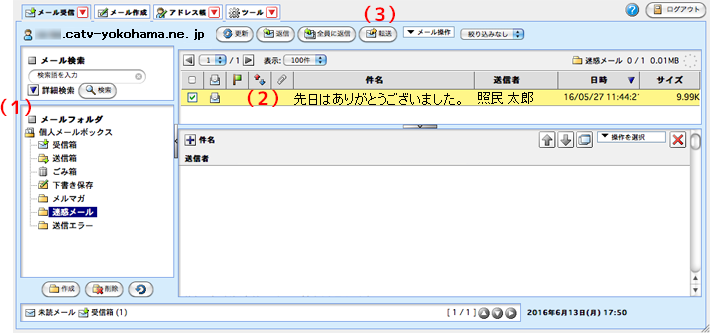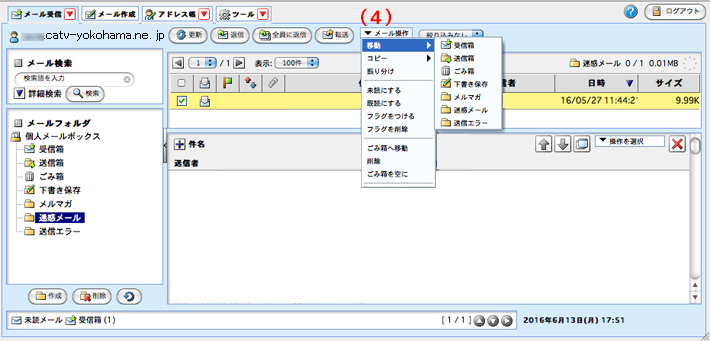「どこでもメール」は、外出先のパソコンやスマートフォン、携帯電話、タブレット端末からメールを読んだり、送ったりすることができるWEBメールサービス(無料)です。
YCVのメールアドレスをお持ちであれば、お申し込みの必要なく、ご利用になれます。
| ご利用料金 | 無料 |
| 申し込み/解約 | 手続き不要 |
| 対象 | YCVが発行した以下ドメインのメールアドレスをお持ちのお客さま ・catv-yokohama.ne.jp |
| メールの保存期間 | ・受信箱・・・4週間 ・迷惑メールフォルダ・・・7日間 ・任意のフォルダ・・・無期限 ※保存期間を過ぎたメールは、既読未読に関係なく、自動削除されますのでご注意ください。 |
| 容量 | ・受信箱の保存容量・・・無制限 ・1通あたりの最大受信容量・・・128MB(メガバイト) ・1通あたりの最大送信容量・・・20MB(メガバイト) |
| 推奨環境 |
OS
・ Windows 8.1、10
・ macOS 10.12(Sierra)以上
ブラウザ
・ Internet Explorer 11 SP11、Firefox ESR 52 以上
・ Safari 10.1以上
|
【注意事項】
・ログイン後に操作しない状態で60分が経過すると、自動的にログアウトされますので、メールの作成中はご注意ください。
・ご利用のパソコンのメールソフトでメールを受信する前にメールを「受信箱」以外のフォルダに移動すると、ご利用のパソコンでそのメールを受信することができなくなります。
(例:ycvtaro@a01..catv-yokohama.ne.jp)
2. 「POPアカウントパスワード」にPOPアカウント初期
パスワード(※1)を入力します。
3. 「言語選択」は「自動選択/英語/日本語」から
選択します。
4. 「メールアドレス/パスワードを保存する」は必要に
応じてチェックしてください。
5. 「ログイン」ボタンをクリックします。
※1 パスワードを変更した場合は変更後のPOPアカウントパスワードを入力します。
POPアカウントパスワードが分からない場合は、「お客さま専用ページ」から再発行が可能です。詳細は以下のリンクをご確認ください。
・マイページIDをお持ちの方はこちら
・J:COMお客様番号をお持ちの方はこちら
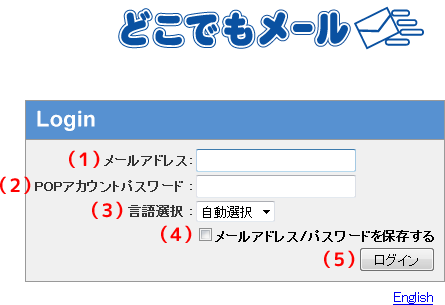
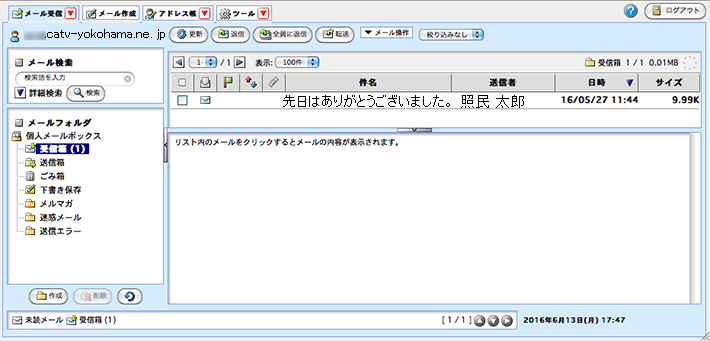
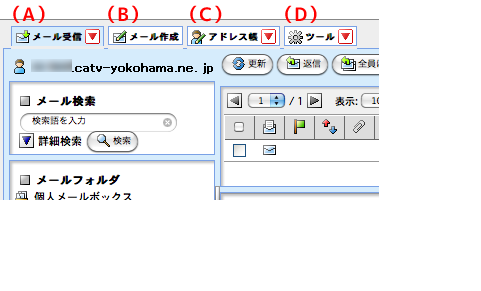
| メール受信 | メール受信画面では、メールを読んだり、フォルダに振り分けてメールを整理することができます。フォルダごとにメールが一覧表示され、件名をクリックするとメール本文を表示します。 |
| メール作成 | メール作成画面は別ウィンドウで表示されます。 送信ボタンをクリックすると、メールを送信します。 |
| アドレス帳 | メールアドレスなどの連絡先を登録します。 |
| ツール | どこでもメールの様々な設定を行うことができます。 |
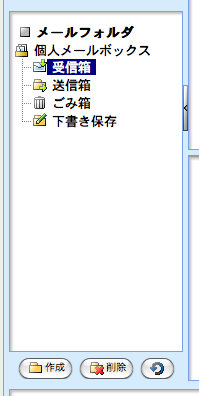
| 受信箱 | 受信したメールが表示されます。 メールの保存期間は4週間です。保存期間を超えたメールは自動削除されますのでご注意ください。 |
| 送信箱 | 送信したメールが表示されます。 |
| ごみ箱 | ごみ箱以外のメールボックスから削除されたメールが表示されます。 |
| 下書き保存 | メール作成画面で「下書き保存」ボタンをクリックしたメールが入ります。 |
メール作成の際にはご注意ください。
1. 「メール作成」タブをクリックします。
2. 新規メール作成画面が表示されますので、
「宛先」「件名」「本文」を入力します。
3. 「送信」ボタンをクリックすると、メールが送信
されます。
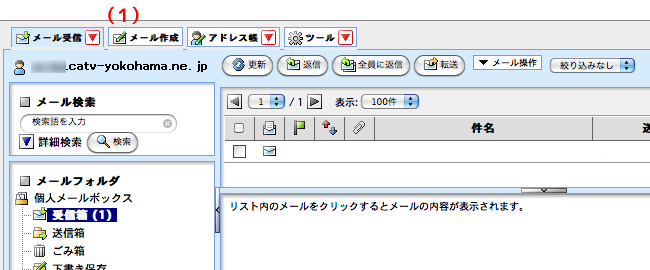
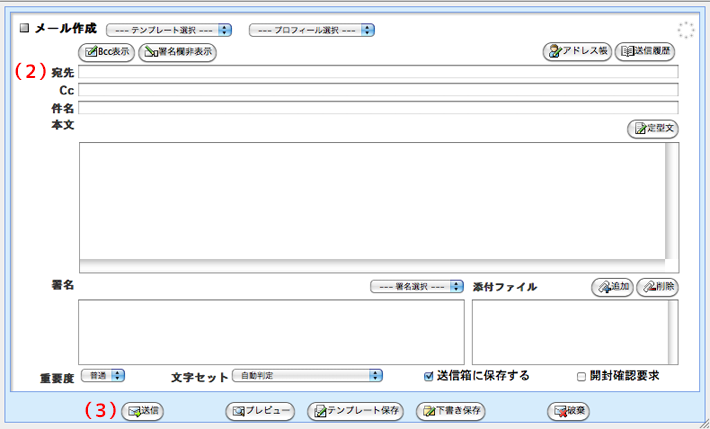
2. 受信されたメールの一覧が表示されますので、
読みたいメールをクリックします。
3. メールの内容が表示されます。
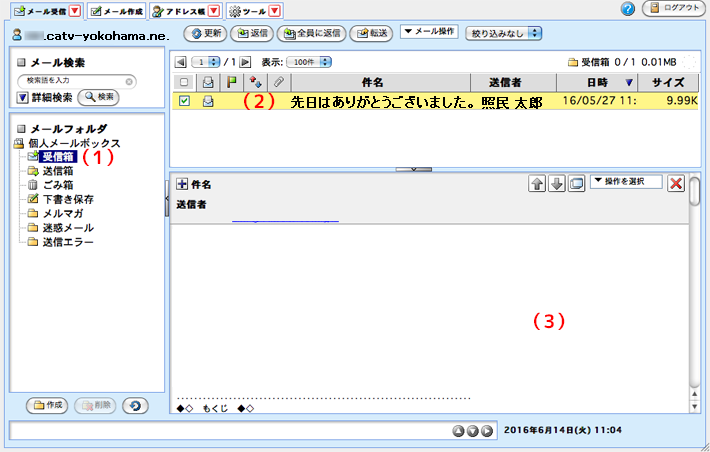
「迷惑メール」フォルダは、迷惑メールが初めて隔離された時に自動的に生成されます。それまでは「迷惑メール」フォルダは存在しません。
1. メールボックス一覧より「迷惑メール」フォルダを
クリックし、メール一覧を表示させます。
2. 移動させるメールをチェックします。(複数選択可能)
3. 「メール操作」をクリックします。
4. 表示されたメニューより「移動」を選択して、
「受信箱」を選択してください。